Spring + Authlete で OAuth / API サーバーを超速で構築する
概要
Spring Boot + Authlete を利用して、OAuth 2.0 / API サーバーを超速で構築する方法を解説します。
アーキテクチャ

手順
1. Authlete にサインアップ
サインアップページから、Authlete にサインアップします。
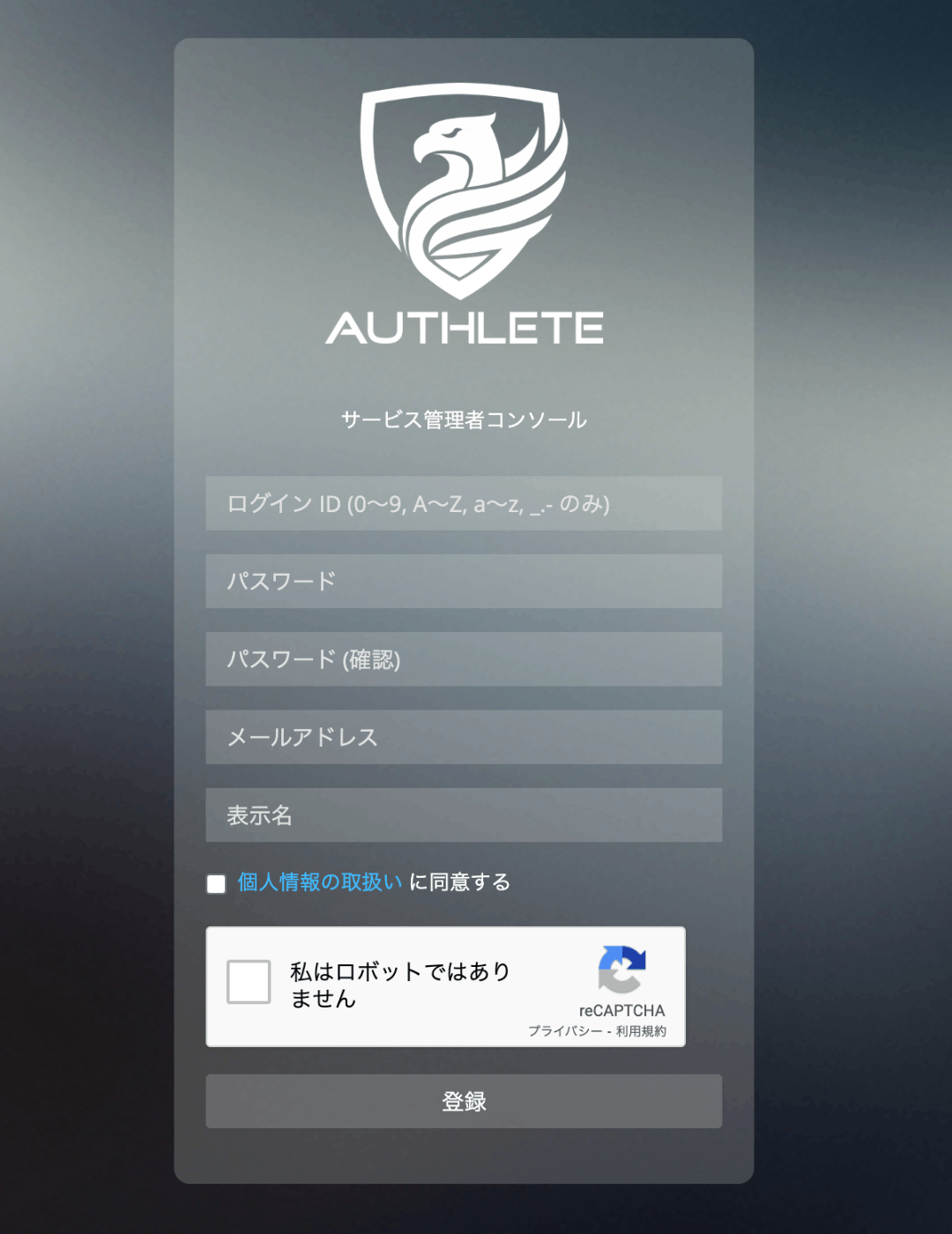
サインアップが成功すると、サービスオーナーコンソールに自動ログインされます。
2. サービス作成&設定
サービスオーナーコンソールにログイン後、「サービス作成」タブをクリックします。
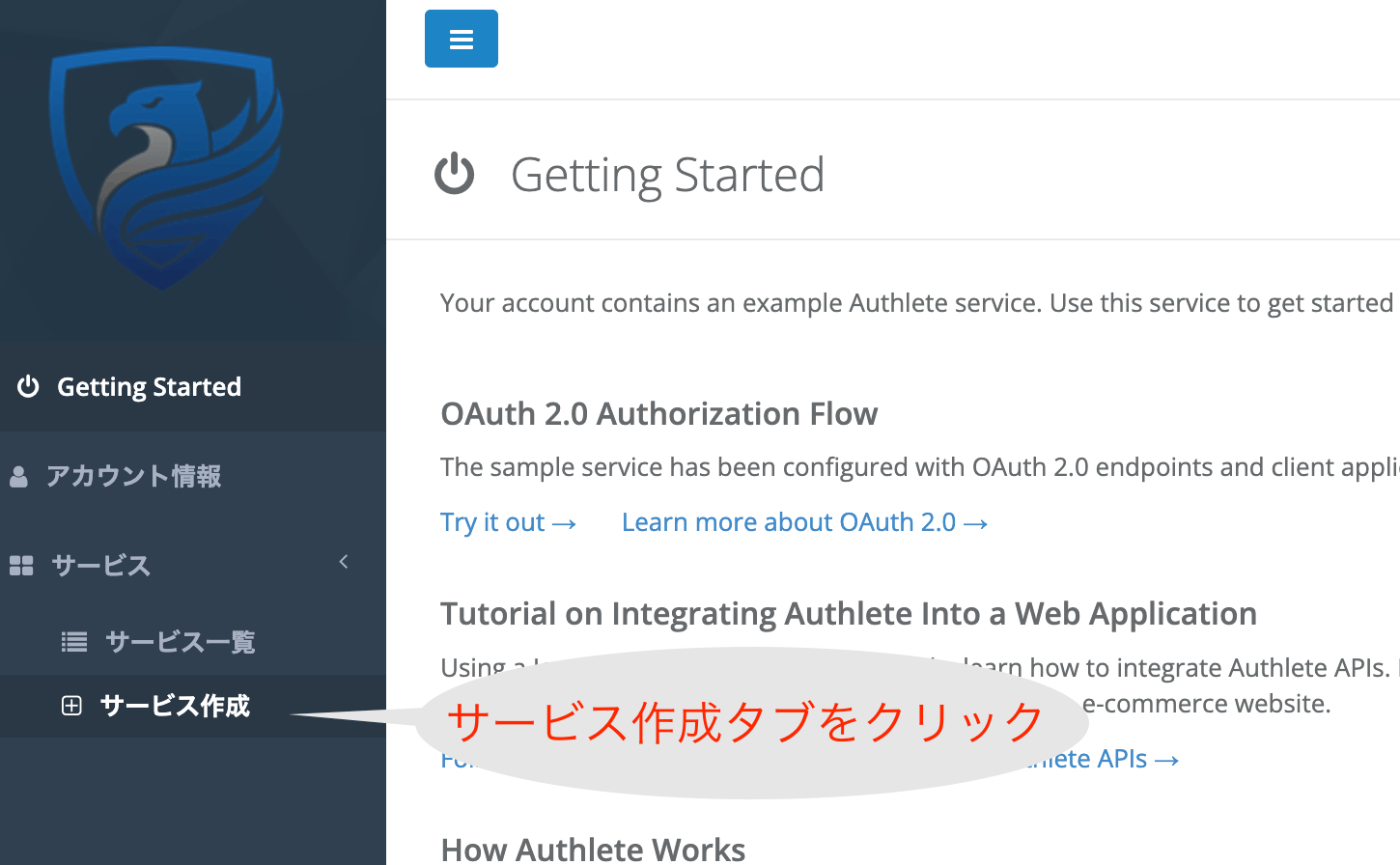
サービス作成画面上の「サービス名」を適当に入力後、作成ボタンをクリックしてサービスを作成します。
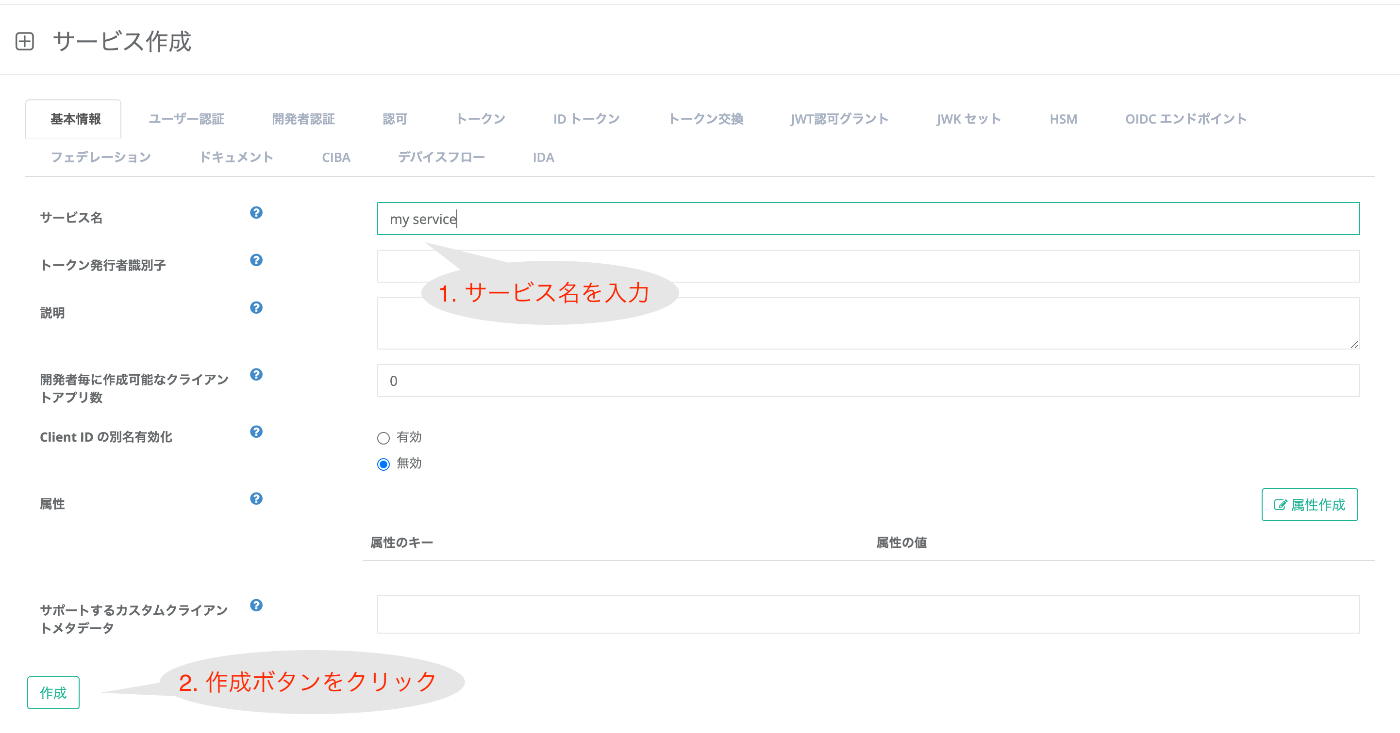
その後、サービス詳細画面にて表示される API キーと API シークレットの値をメモしておきます。
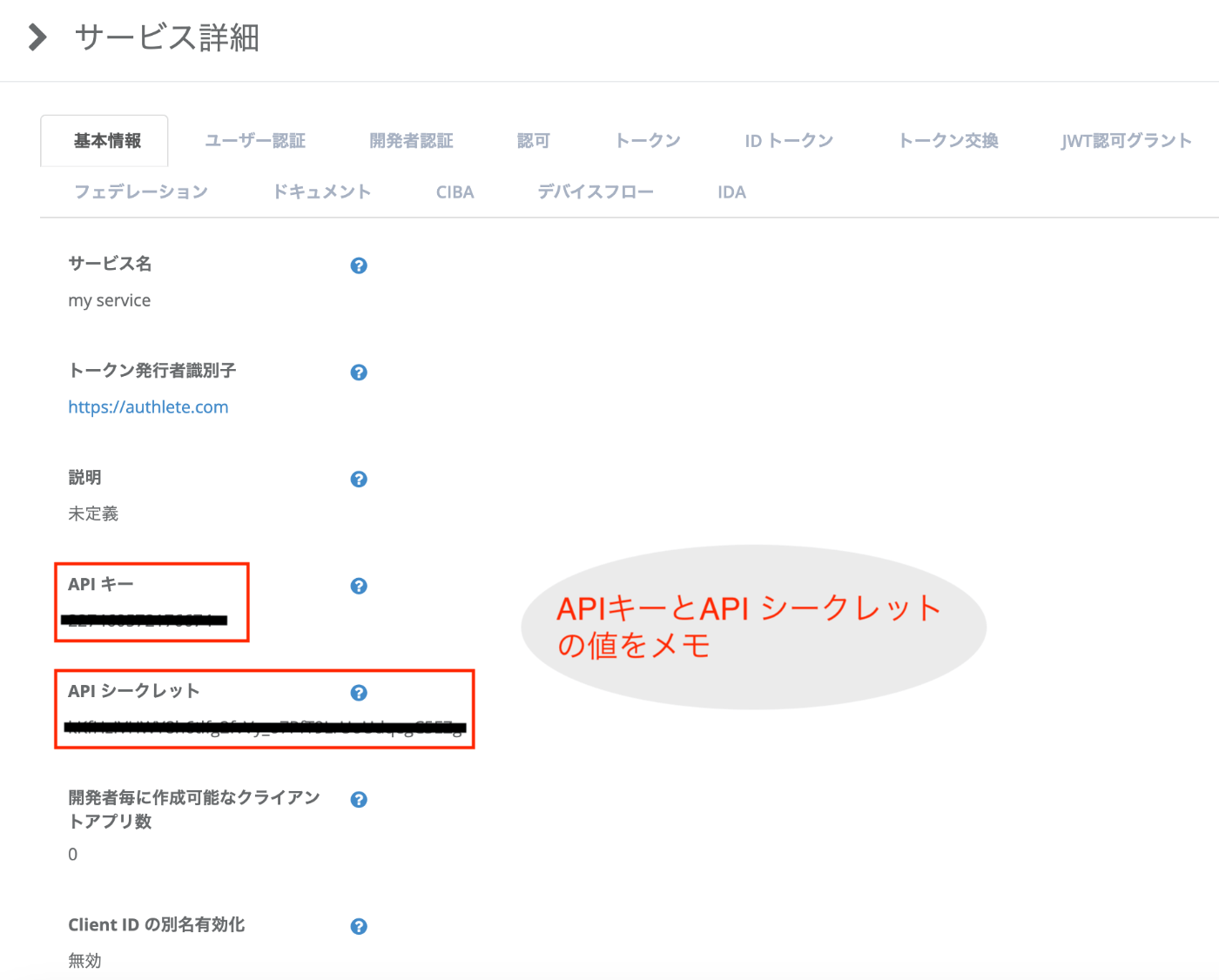
3. クライアント作成&設定
下記 URL より、クライアント管理コンソールにアクセスします。
https://cd.authlete.com/{サービス API キーの値}
(ログイン ID, パスワード) = (サービス API キー, サービス API シークレット) として、クライアント管理コンソールにログインします。

クライアント作成画面上の「クライアント名」を適当に入力後、作成ボタンをクリックしてクライアントアプリを作成します。
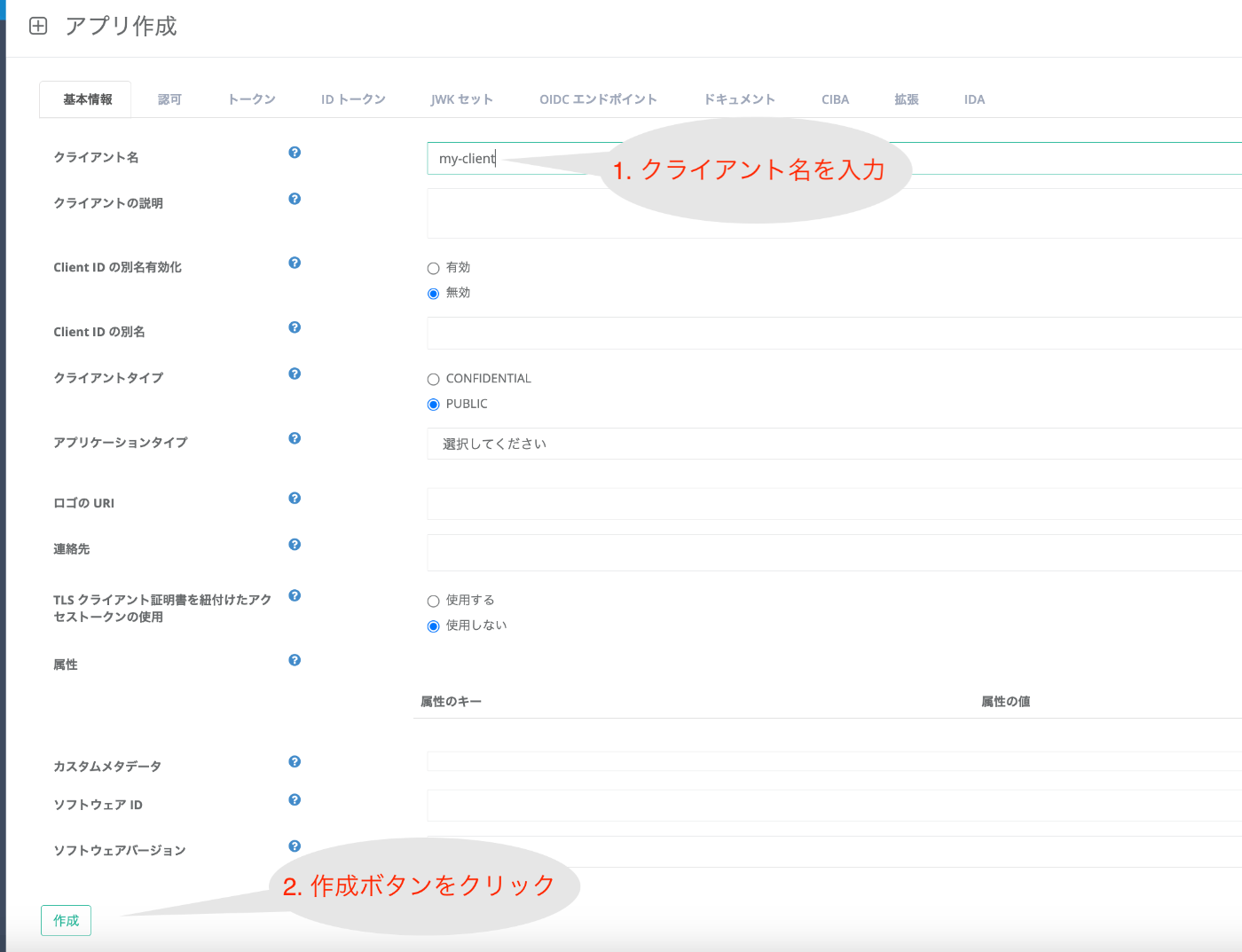
その後、サービス詳細画面にて表示される クライアント ID の値をメモしておきます。
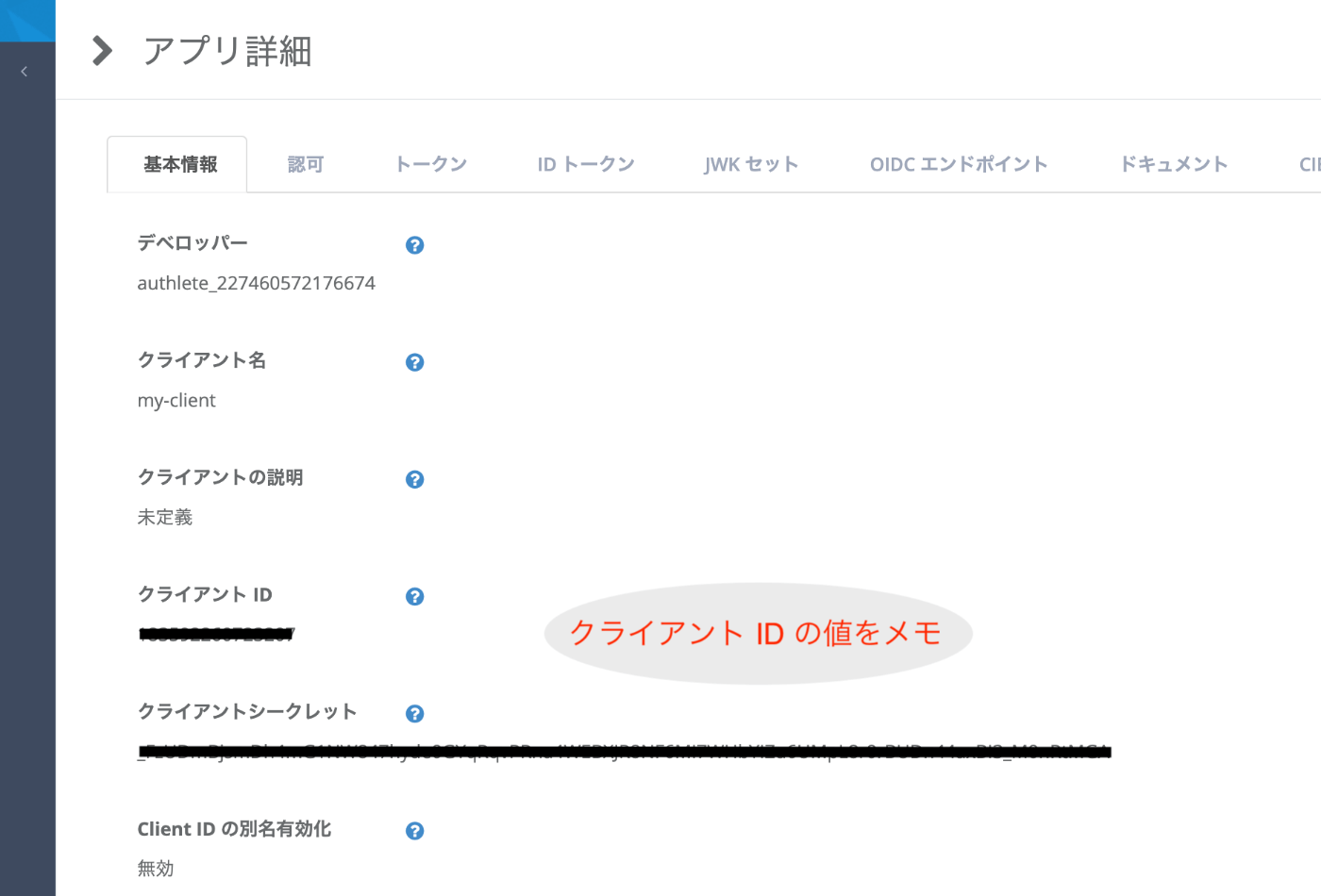
4. 認可 (OAuth) サーバーのセットアップ
下記コマンドで、ソースコードをダウンロードします。
$ git clone https://github.com/authlete/spring-oauth-server.git
authlete.properties 内の項目を以下のように編集します。
service.api_key = (サービス API キー)
service.api_secret = (サービス API シークレット)
下記コマンドで認可 (OAuth) サーバーを起動します。 (ポート 8080 で起動します。)
$ docker-compose up
5. API サーバーのセットアップ
下記コマンドで、ソースコードをダウンロードします。
$ git clone https://github.com/authlete/spring-resource-server.git
authlete.properties 内の項目を以下のように編集します。
service.api_key = (サービス API キー)
service.api_secret = (サービス API シークレット)
下記コマンドで認可 API サーバーを起動します。 (ポート 8081 で起動します。)
$ docker-compose up
6. 動作確認
6.1. アクセストークンの発行
では、認可コードフロー (RFC6749) を用いて、実際に認可サーバーからアクセストークンが発行されることを確認しましょう。
6.1.1. 認可リクエスト
最初に、以下の URL (認可エンドポイント) にブラウザでアクセスします。
http://localhost:8080/api/authorization?client_id={クライアント ID}&response_type=code
すると以下のような認可画面が表示されます。

下記のダミーユーザー情報を入力して Authorize ボタンを押します。
- User ID = john
- Password = john
その後、下記のような URL リダイレクトされるので、クエリパラメーター code の値 (認可コード) をメモしておきます。
https://api.authlete.com/api/mock/redirection/{サービス API キー}?code=xxxxx...
6.1.2. トークンリクエスト
続いて、上記で取得した認可コードを用いて、トークンエンドポイントにリクエストを送信します。以下はトークンリクエストの例です。
$ curl -v -X POST \
-d 'code={認可コードの値}' \
-d 'client_id={クライアント ID}' \
-d 'grant_type=authorization_code' \
http://localhost:8080/api/token
すると、以下のような成功レスポンスが得られます。
{
"access_token": "xxxxx",
"refresh_token": "xxxxx",
"scope": null,
"token_type": "Bearer",
"expires_in": 86400
}
6.2. API アクセス
それでは、6.1. で取得したアクセストークンを用いて API サーバー上の「API Country エンドポイント (/api/country/{country-code})」にアクセスしてみましょう。
$ curl -v -H "Authorization: Bearer {access-token}" \
http://localhost:8081/api/country/JP
成功すると, 以下のような成功レスポンスが得られます。
{
"name": "Japan",
"alpha2": "JP",
"alpha3": "JPN",
"numeric": 392,
"currency": "JPY"
}
また, アクセストークンを付与せずにアクセスすると
$ curl -v http://localhost:8081/api/country/JP
以下のように、適切なエラーが返却されます。
< HTTP/1.1 400
< Cache-Control: no-store, no-transform
< Pragma: no-cache
< WWW-Authenticate: Bearer error="invalid_token",error_description="An access token is missing."
< Content-Length: 0
...
More Info
更に詳細を知りたい、カスタマイズしたい方は、下記資料をご参照ください。
- spring-oauth-server の README.md と CUSTOMIZATION.md
- spring-resource-server の README.md と CUSTOMIZATION.md
最後に

最後に、私が共同創業した Authlete, Inc. は OAuth サーバー/OpenID Connect プロバイダーを構築するための Web API 提供しております。世界中の専門家をメンバーに抱え、FAPI 等の OpenID 認定も取得済みです。
ご興味がある場合、こちらのウェブフォームまたは以下のメールアドレスよりお気軽にお問い合わせください。
- ライセンスおよび契約: sales@authlete.com
- パートナーシップ: bizdev@authlete.com
- 技術サポート: support@authlete.com
また、下記のチェックも是非よろしくお願い致します。
最後までご拝読頂きありがとうございました。
Discussion